Как вылечить файл нод 32
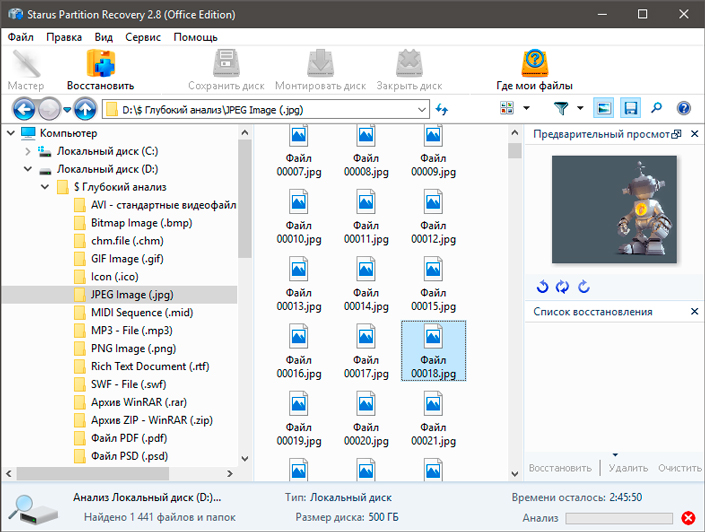
Заражения могут попасть на компьютер из различных источников, таких как веб-сайты, общие папки, электронная почта или съемные носители (накопители USB, внешние диски, компакт- или DVD-диски, дискеты и т. д.).
Стандартное поведение
Обычно ESET NOD32 Antivirus обнаруживает заражения с помощью перечисленных ниже модулей.
•Защита файловой системы в режиме реального времени
•Защита доступа в Интернет
•Защита почтового клиента
•Сканирование компьютера по требованию
Каждый модуль использует стандартный уровень очистки и пытается очистить файл, поместить его в карантин или прервать подключение. В правом нижнем углу экрана отображается окно уведомлений. Дополнительные сведения об уровнях очистки и поведении см. в разделе Очистка.

Очистка и удаление.
Если действие по умолчанию для модуля защиты файловой системы в режиме реального времени не определено, пользователю предлагается выбрать его в окне предупреждения. Обычно доступны варианты Очистить, Удалить или Ничего не предпринимать. Не рекомендуется выбирать действие Ничего не предпринимать, поскольку при этом зараженные файлы не будут очищены. Исключение допустимо только в том случае, если вы уверены, что файл безвреден и был обнаружен по ошибке.

Очистку следует применять, если файл был атакован вирусом, который добавил к нему вредоносный код. В этом случае сначала программа пытается очистить зараженный файл, чтобы восстановить его первоначальное состояние. Если файл содержит только вредоносный код, он будет удален.
Если зараженный файл заблокирован или используется каким-либо системным процессом, обычно он удаляется только после освобождения. Как правило, это происходит после перезапуска системы.
Множественные угрозы
Если при сканировании компьютера какие-либо зараженные файлы не были очищены (или для параметраУровень очистки было установлено значение Без очистки), на экране отобразится окно предупреждения, в котором вам будет предложено выбрать действие для таких файлов. Следует выбрать действия для файлов (действия выбираются отдельно для каждого файла в списке), а затем нажать кнопку Готово.
Удаление файлов из архивов
В режиме очистки по умолчанию архив удаляется целиком только в том случае, если он содержит только зараженные файлы. Иначе говоря, архивы, в которых есть незараженные файлы, не удаляются. Однако следует проявлять осторожность при сканировании в режиме тщательной очистки, так как при этом архив удаляется, если содержит хотя бы один зараженный файл, независимо от состояния других файлов в архиве.
Если на компьютере возникли признаки заражения вредоносной программой (например, он стал медленнее работать, часто зависает и т. п.), рекомендуется выполнить следующие действия.
1.Откройте ESET NOD32 Antivirus и выберите команду «Сканирование компьютера».
2.Выберите вариант Сканировать компьютер (дополнительную информацию см. в разделе Сканирование компьютера).
3.После окончания сканирования проверьте в журнале количество просканированных, зараженных и очищенных файлов.
Если следует сканировать только определенную часть диска, выберите вариант Выборочное сканирование и укажите объекты, которые нужно сканировать на предмет наличия вирусов.
Источник
Карантин предназначен в первую очередь для изоляции и безопасного хранения зараженных файлов. Файлы следует помещать на карантин, если их нельзя вылечить или безопасно удалить либо если они отнесены программой ESET NOD32 Antivirus к зараженным по ошибке.
Можно выбрать для отправки на карантин любой файл, а также можно использовать функцию перетаскивания, чтобы вручную отправить файл на карантин — для этого щелкните файл, переместите указатель мыши в отмеченную область, удерживая нажатой кнопку мыши, после чего отпустите кнопку мыши. После этого приложение перейдет на передний план. Рекомендуется помещать на карантин файлы с подозрительной активностью, которые, тем не менее, не обнаруживаются модулем сканирования защиты от вирусов. Файлы на карантине можно отправить в исследовательскую лабораторию ESET на анализ.

Информацию о файлах, помещенных на карантин, можно просмотреть в виде таблицы, содержащей дату и время помещения файла на карантин, путь к его исходному расположению, его размер в байтах, причину помещения файла на карантин (например, объект добавлен пользователем) и количество угроз (например, если архив содержит несколько заражений).
Помещение файлов на карантин
Программа ESET NOD32 Antivirus автоматически помещает удаленные файлы на карантин (если этот параметр не был отменен пользователем в окне предупреждения). При желании любой подозрительный файл можно поместить на карантин вручную — для этого нажмите кнопку Карантин… или щелкните файл, переместите указатель мыши в отмеченную область, удерживая нажатой кнопку мыши, после чего отпустите кнопку мыши. После этого файл перемещается на карантин. При этом исходная копия файла не удаляется. Для этого также можно воспользоваться контекстным меню, щелкнув правой кнопкой мыши окно Карантин и выбрав пункт Карантин….
Восстановление из карантина
Файлы, находящиеся на карантине, можно восстановить в исходном месте. Для этого предназначена функция Восстановить, доступная в контекстном меню определенного файла, отображающегося в окне карантина. Если файл помечен как потенциально нежелательная программа, включается параметр Восстановить и исключить из сканирования. Дополнительную информацию об этом типе приложения см. в глоссарии. Контекстное меню содержит также функцию Восстановить в…, которая позволяет восстановить файл в месте, отличном от исходного.
Удаление из карантина: щелкните элемент правой кнопкой мыши и выберите команду Удалить из карантина или выберите элемент, который нужно удалить, и нажмите клавишу DELETE на клавиатуре. Вы также можете выделить и удалить несколько элементов одновременно.
ПРИМЕЧАНИЕ. Если программа поместила незараженный файл на карантин по ошибке, исключите этот файл из сканирования после восстановления и отправьте его в службу технической поддержки ESET. |
Отправка файла из карантина
Если на карантин помещен файл, который не распознан программой, или файл неверно квалифицирован как зараженный (например, в результате ошибки эвристического метода) и изолирован, передайте файл в вирусную лабораторию ESET. Чтобы отправить файл из карантина, щелкните его правой кнопкой мыши и выберите пункт Передать на анализ.
Источник
“Как восстановить мои файлы, удаленные антивирусом Eset NOD32” — запрос, который часто можно увидеть на просторах интернета. Тем не менее возможных решений этого вопроса не так уж и много, что нередко создает ощущение отсутствия каких-либо способов вернуть утраченные документы.

Прежде всего нужно понимать, что антивирус никогда не станет блокировать или удалять файл, который тем или иным образом не влияет на функционирование операционной системы или других установленных программ.
Соответственно, если ваш документ был удален, смело можно заподозрить его вредоносность. Однако существуют и такие файлы, которые попросту модифицируют программу, вмешиваясь в ее процессы, однако угрозы в себе не несут.
Есть ли способы восстановить удаленный антивирусом файл? Однозначно есть! В этой статье мы рассмотрим что представляет собой приложение Eset NOD32, особенности работы с ним и эффективный способ восстановления стертых антивирусом файлов.
Содержание статьи:
- Что такое Eset NOD32?
- Eset NOD32. Как включить или отключить антивирус?
- Eset NOD32. Карантин антивируса и исключения.
- Eset NOD32 удалил файлы. Как восстановить?
Что такое Eset NOD32?
Ни для кого в современном мире не секрет насколько важны, а главное, актуальны антивирусные приложения. Они позволяют не только ликвидировать подавляющее большинство вредоносных файлов, но и помогают предупредить возможную угрозу еще до того как она проявит себя, тем или иным образом навредив системе.
Антивирус Eset NOD32, который чаще всего называют просто NOD32, представляет собой целый пакет антивирусного программного обеспечения, созданный словацкой компанией Eset еще в далеком 1987 году.
Существует два издания программы:
- Домашняя версия.
- Бизнес-версия.
Основным отличием бизнес-версии от домашней является возможность удаленного управления и наличие кроссплатформенной защиты. Не менее приятной является особенность, позволяющая легко и гибко настроить программу под любые нужды.
Eset NOD32. Как включить или отключить антивирус?
Нередко случается так, что при установке той или иной программы от нас требуется отключить антивирус, ведь в противном случае он “съест” важный файл без которого приложение попросту не сможет запустится.
Другой распространенной причиной поиска ответов на вопрос включения/отключения антивируса становится цель снижения ресурсопотребления “защитника”. Здесь сказывается особенность работы антивирусов — обычно они отнимают достаточно большое количество памяти даже будучи в пассивном состоянии и при запуске других “тяжелых” программ иногда приходится приостанавливать защиту.
Так как же выполнить задачу по включению или отключению NOD32? Давайте рассмотрим этот вопрос в инструкции ниже.
1. Запустите приложение Eset NOD32 и перейдите в Настройки.
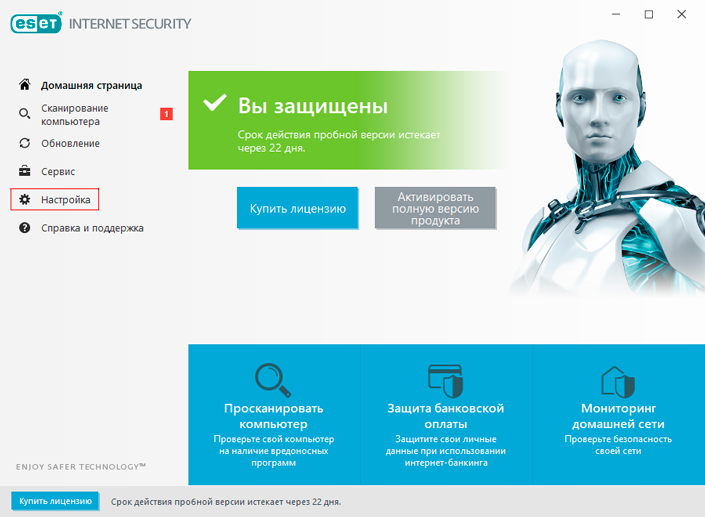
2. В открывшемся окне вы обнаружите все установленные пакеты услуг NOD32. Посетите каждый из них и включите/отключите параметры в зависимости от ваших нужд.
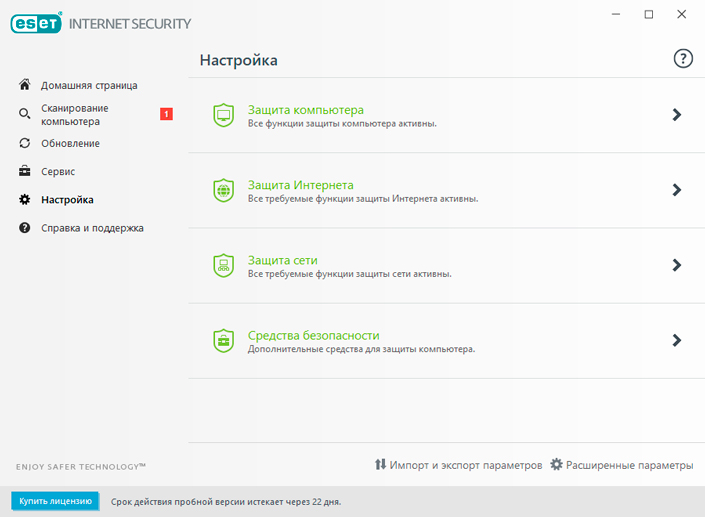
Eset NOD32. Карантин антивируса и исключения.
Карантин — хранилище, обязательно присутствующее в любом антивирусе, вне зависимости от его производителя и версии (домашняя или бизнес). В нем хранятся все подозрительные файлы, которые, по мнению антивируса, тем или иным образом способны навредить вашей операционной системе.
Стоит отметить тот факт, что ни один документ, даже если это троян, не удаляется мгновенно. Прежде всего нейтрализуется исходящая от него угроза: файл помещается в карантин и антивирус терпеливо дожидается ответственного решения пользователя по дальнейшим действиям — вы можете как удалить зараженный документ, так и отметить его как исключение, что мы разберем немного позже.
Как найти карантин антивируса Eset NOD32? Очень просто! Давайте рассмотрим инструкцию ниже.
1. Запустите Eset NOD32 и перейдите в раздел Сервис.
2. Откройте вкладку Дополнительные средства. Она расположена в правом нижнем углу.
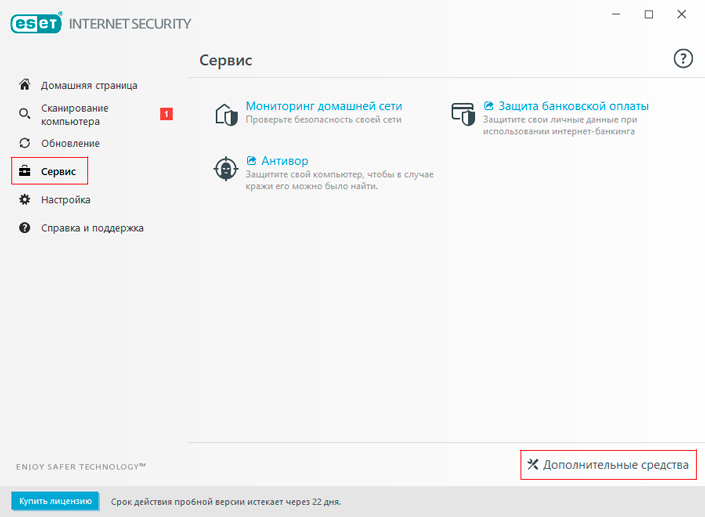
3. Перед нами появился полный список дополнительных услуг, предоставляемых Eset в рамках своего антивируса. Откройте Карантин.
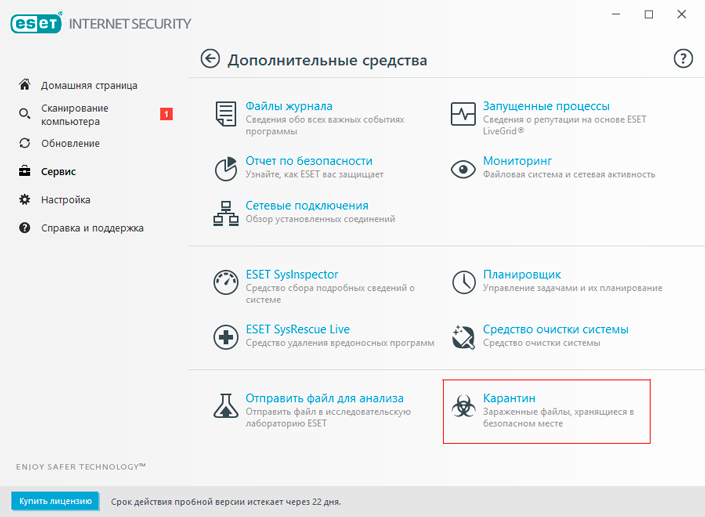
4. В открывшемся меню NOD32 предоставляет вам полные права по управлению всеми изолированными файлами.
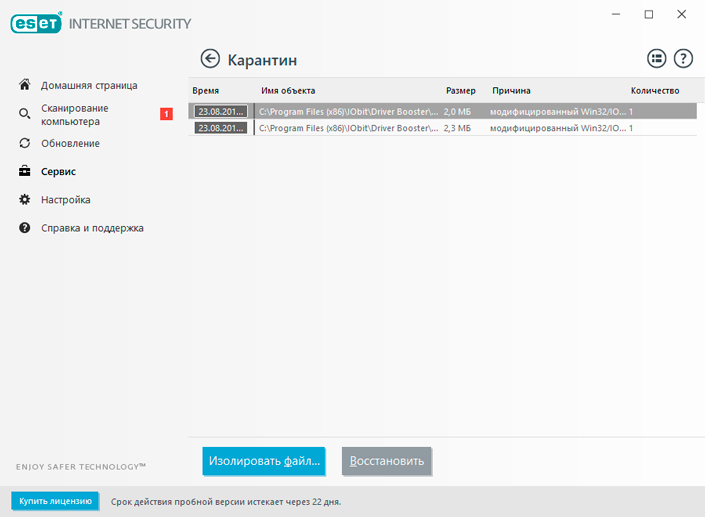
Мы нашли карантин и обнаружили его основные функции:
- Изолировать файл. Данный параметр позволяет вручную найти вредоносный файл и заблокировать его в случае, если антивирус не справляется самостоятельно.
- Восстановить. Параметр, позволяющий восстановить случайно заблокированный файл.
Простое восстановление изолированного документа не всегда позволяет избежать дальнейших блокировок. Можно ли это изменить? Давайте рассмотрим.
1. Не покидая окно Карантин, щелкните правой кнопкой мыши по файлу, который вы хотите разблокировать.
2. Выберите параметр Восстановить и исключить из сканирования.
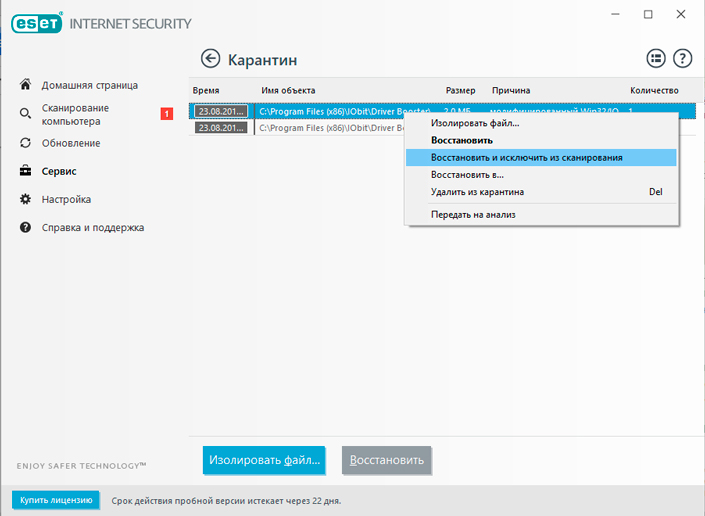
3. Если вы уверены в своих действиях, нажмите Да. В случае если вы не знаете опасен файл или безвреден, рекомендуем нажать Нет.
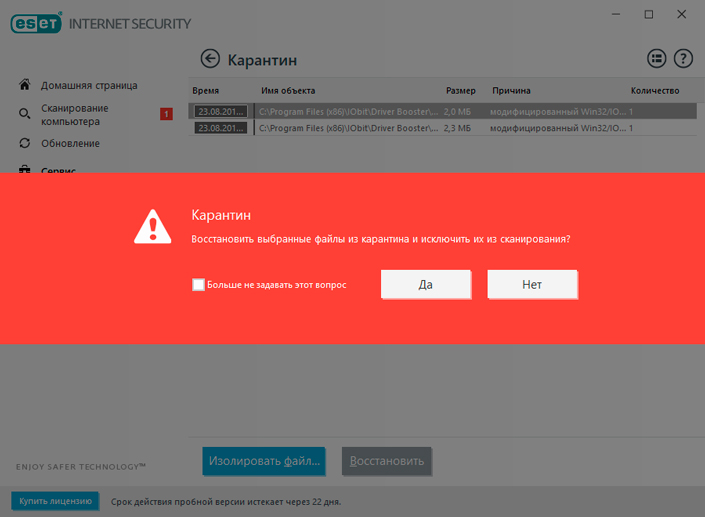
Eset NOD32 удалил файлы. Как восстановить?
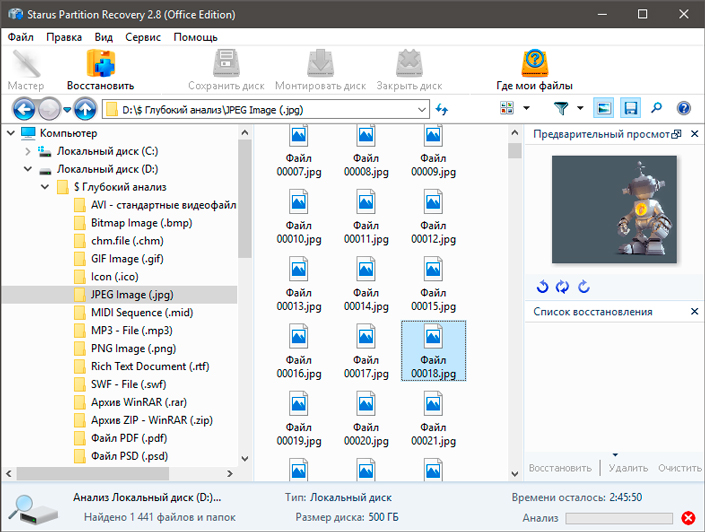
Антивирус — это единственная преграда, которая сдерживает невероятно большое количество возможных угроз, способных проникнуть на наши компьютеры через интернет. Вполне естественно, что он блокирует абсолютно все файлы с похожим механизмом работы; такие документы, которые тем или иным образом вмешиваются в системные или программные процессы.
К сожалению, антивирусы не способны дифференцировать файлы, ведь любой вредоносный файл может запросто замаскироваться под процесс Windows и постепенно разрушать компьютер изнутри.
Следовательно, программа старается всячески защитить ПК, блокируя все, что по ее мнению несет определенную угрозу. В большинстве случаев заблокированные документы можно запросто восстановить просто внеся исключение, однако изредка происходит их полное удаление, если антивирус считает файл критически опасным.
Starus Partition Recovery станет хорошим помощником в повседневной работе с файловой системой. Приложение избавит вас от любых опасений за личные документы в долгосрочной перспективе и поможет восстановить файл любого формата вне зависимости от того как вы его потеряли.
Оценить все шансы «вернуть утраченное» Вы можете до момента регистрации инструмента Starus Partition Recovery. Загрузите программу для восстановления стертых антивирусом личных документов и опробуйте совершенно бесплатно. В пробной версии доступны все функции, включая пред-просмотр восстановленных файлов. Окно предварительного просмотра даcт возможность убедится, что конкретный файл не поврежден и не перезаписан и подлежит полному восстановлению.
Надеемся, статья оказалась для вас полезной и помогла решить поставленные вопросы.
Похожие статьи про восстановление данных:
Похожие статьи про восстановление данных:
Дата: 27/08/2018
Теги: Антивирус, Как восстановить, Удаленный, Файл
Загрузка…
Источник
Баллов: 3
Регистрация: 18.10.2011
Возник такой вопрос. Не могу понять почему, но в последнее время антивирус перестал прелагать действия с инфицированными файлами. Пользуюсь EAV пробовал как 4 так и 5 версию. При нахождении вируса пишет «решение отложено до окнчания сканирования» и по окончании ничего не прдлагает. пунктов в контекстном меню нет, кнопок каких либо тоже нет. Пробовал в настройках сканирования выставлять разные режимы жесткости, от постоянного оповещения пользователя «Без очистки» до автономного режима (как понимаю) «Тщательная очистка» Кто скажет как лечится? может я что то в настройках нахимичил или это новый вирус подавляющий работу сего программного продукта?
Баллов: 5416
Регистрация: 12.09.2011
Lezenford,
а каким образом ты запускаешь сканирование на вирусы?
Правильно заданный вопрос — это уже половина ответа
Баллов: 3
Регистрация: 18.10.2011
Пробовал разные варианты. и SMART и Сканирование программой EAV (через контекстное) и через расширенный функции -> очистка файлов (контекстное) и глубокое и выборочное через саму прграмму, а так же через свои профили. Вот сейчас провел полное смарт — все равно пишет найдено 4 очищено 0 и ни предложений ничего нет.
Баллов: 3
Регистрация: 18.10.2011
он так и стоит сейчас. но выбор не предоставляется. Почему я должен сидеть и отлавливать вирусы вручную?? или хотя бы скажите что может блочить сию функцию. Может комодо файрвол? в нем отключен внутренний контроль, включен только файрвол по сетевой активности.
Изменено: Lezenford — 19.10.2011 14:27:24
Баллов: 4127
Регистрация: 12.05.2010
| Цитата |
|---|
| Пробовал в настройках сканирования выставлять разные режимы жесткости, от постоянного оповещения пользователя «Без очистки» до автономного режима (как понимаю) «Тщательная очистка» Кто скажет как лечится? |
Это в дополнительных настройках модуля сканирования по требованию — в разделе «очистка» Вы выставили, верно? В режиме «тщательная очистка» запрашивать он ничего не должен. В остальных режимах при обнаружении угрозы всегда выводится уведомление. Обратите внимание, что настройки применяются для выбранного Вами профиля, а не для всех профилей. Если проблема всё равно не решится, попробуйте переустановить антивирус.
Баллов: 3
Регистрация: 18.10.2011
Я все это понимаю. я попробовал бегунки в разных положениях но результат один и тот же — очистка и удаление не происходит. ни автономно ни через уведомление. антивирус лишь показывает мне «есть вирус!» а делайте с ним что хотите и как хотите, я вам тут не помощник». Вот сегодня после сканирования системы сидел и вылавливал вирусы в ручную, а это не всегда реализуемо. Сейчас мне просто повезло, а если подхвачу что то более серьзное? не хотелось бы отказываться от использования нода после порядка 5-и лет его активного использования.
Переустановить я конечно попробую.. но есть одно небольшое НО. я только вчера ставил 5 версию антивируса, поверх 4. По идее он мне все долэжен был обновить, даже если в установленной ранее 4 версии были ошибки. Но и в 5 столкнулся с той же самой проблемой. Потому может не в самом антивирусе дело. а в каких либо программахслужбах? может быть с подобной проблемой сталкивались ранее? Хотя какое то нетипичное или узко-ориентированное по я не использую, стандартный набор программ +-
Изменено: Lezenford — 19.10.2011 15:28:21
Баллов: 3
Регистрация: 18.10.2011
В общем переустановил. пошел исктаь где бы взять вирус для пробы… единственная промелькнувшая догадка — это я мог в интерфейсе в настройках нахимичить с всплывающими сообщениями… щас пока по новой настройки выставлял наткнулся на раздел меню… ладно щас затестю — проверю
Да, ни у кого нет прикормленного вируса? а то свои сеня посносил и чет затрудняюсь найти щас с ходу что нить…
Изменено: Lezenford — 19.10.2011 16:04:12
Баллов: 3
Регистрация: 18.10.2011
Да я сейчас удалил старый и с нуля поставил новый. щас найду предложенный вами тестовый вирус и протетсирую
Источник
Имя, пароль
- Где находится серийный номер?
Регистрационный код находится на обратной стороне «Инструкции по быстрому запуску», под защитным слоем карточки продления, либо в электронном письме (в случае покупки в интернет-магазине). Если в вашей коробке нет серийного номера, то вам нужно сначала обратиться к продавцу, у которого Вы приобрели лицензию. Если продавец не смог вам ничем помочь, то вам нужно отсканировать руководство пользователя, документы об оплате (чек) и переслать эти сканы нам, чтобы у нас были основания для того, чтобы выписать вам серийный номер.
- Как получить имя пользователя и пароль?
Если вы приобрели лицензию для домашнего использования, то логин(имя пользователя) и пароль вы получите на e-mail, после того как активируете Ваш регистрационный код на странице активации. Если вы приобрели корпоративную лицензию, то логин и пароль предоставляются поставщиком. Если вы получили только бумажную лицензию, то пришлите в службу технической поддержки серийный номер, который указан в вашей лицензии.
- Какой срок действия имени и пароля?
Срок действия имени и пароля приравнивается к сроку действия лицензии — обычно 1 год.
- Можно ли использовать свои имя/пароль на двух компьютерах?
Установка ESET NOD32 возможна только на то количество компьютеров, на которое Вы приобрели лицензии.
- Мои имя пользователя / пароль неверные. Что делать?
Прежде всего, убедитесь, что имя пользователя / пароль были присланы Вам компанией ESET. Затем обратите внимание, правильно ли Вы их копируете и вставляете в окно авторизации. Если Вы их копируете, то скорее всего цепляете справа от пароля лишний пробел. Убедитесь, пожалуйста, что Вы не вводите пробел. Проверьте, соответствует ли установленный дистрибутив продукту, на который у Вас имеется лицензия (например, если у Вас данные для ESET NOD32 Antivirus, Вы не сможете использовать ESET Smart Security).
- При активации на сайте появляется сообщение «неверный регистрационный код»
Данная ситуация возможно в случае если вы :
1. Неверно ввели ваш регистрационный код.
2. Повторно пытаетесь зарегистрировать ваш продукт (активация возможна только один раз).
3. Пытаетесь воспользоваться регистрационным кодом продления, не соответствующим продукту, который Вы использовали ранее.
В этом случае вам необходимо прислать ваш регистрационный код по электронной почте на адрес support@esetnod32.ru - У меня отсутствует доступ к настройкам. ESET NOD32 требует ввести пароль. Что делать?
Вы установили защиту паролем для других пользователей на опцию изменения настроек ESET NOD32. Вам необходимо обратиться в центр технической поддержки по адресу support@esetnod32.ru.
- Я потерял письмо с именем пользователя и паролем. Как восстановить эти данные?
Для восстановления данных вам нужно попробовать восстановить пароль
здесь:
, или прислать серийный номер/логин/адрес электронной почты, на которую была регистрация на адрес support@ESETnod32.ru
Покупка, заказ
- Возможно ли перейти на новую версию продукта, используя текущие лицензионные данные?
Да, это возможно. К примеру, если Вы используете ESET NOD32 Antivirus 4.0, Вы можете бесплатно перейти на версию ESET NOD32 Antivirus 5.0.
- Где купить ESET NOD32?
Если Вам нужно защитить до 5 компьютеров, то вам нужна продукция ESET NOD32 для домашних пользователей, которую вы можете приобрести в розничном магазине, также вы можете сделать заказ в нашем интернет-магазинe. Если Вам нужно защитить более 5 рабочих станций, для чего может потребоваться приобретение комплекта ESET NOD32 Business edition, либо ESET NOD32 for Linux mail/file servers, ESET NOD32 for Lotus Domino and ESET NOD32 for Exchange — свяжитесь с любым из наших партнеров в Вашем городе.
- Есть ли возможность попробовать ваш продукт бесплатно?
Да, вы можете скачать демо-версию на 30 дней здесь.
- Каким образом можно получить сертификат ФСТЭК ?
Для того, чтобы получить сертификат ФСТЭК, Вам необходимо приобрести дополнительно комплект Platinum Pack и установить все необходимые дистрибутивы с диска, который поставляется вместе с ним. Логин и пароль необходимо указывать от текущей лицензии Business Edition.
- Каким образом рассчитывается стоимость лицензии на терминальный сервер?
Стоимость лицензии на терминальный сервер рассчитывается в соответствии с количеством подключаемых клиентов.
- Каким образом я получу ключи?
Для коробочных версий возможно три варианта:
- Электронной почтой.
- Для жителей Москвы и МО – доставка курьером.
- Почтой России.
Для корпоративных клиентов:
- При приобретении партнером, у которого вы сделали заказ, высылаются регистрационные данные по электронной почте.
- Так же вы получите лицензию на программное обеспечение (бумажную или pdf — формат).
- Мы купили Business Edition, как нам получить бумажную лицензию?
Лицензию вы можете запросить у партнера.
Виды поставки:
- В электронном виде (партнер или клиент распечатывает) — бесплатно
- Медиапак-1 (сертификат, распечатанный дистрибутором + конверт + дистрбутив) — платно
- Медиапак -2 (сертификат электронный (распечатывает партнер) + конверт + дистрбутив) — платно
- У меня заканчивается лицензия. Как ее продлить?
Чтобы продлить лицензию, вы должны сначала приобрести продление. Вы можете купить карту продления в магазине, либо сделать заказ на нашем сайте в интернет-магазине. Также можно ознакомиться со списком наших партнёров. Продлить лицензию можно за 2 месяца до, или за 2 месяца после окончания лицензии. Пробную лицензию продлевать нельзя! Необходимо приобретать новую лицензию.
- У меня изменился e-mail. Необходимо ли уведомить об этом моего регионального реселлера?
Уведомление Вашего регионального реселлера не является обязательным. Однако, это позволит в случае утери Вами регистрационного имени и пароля восстановить и переслать Вам данные. Уведомление об изменении e-mail можно прислать по адресу support@esetnod32.ru
- Я сделал заказ в интернет-магазине, когда мне предоставят мой серийный номер?
Для получения информации о Вашем заказе вам нужно обратиться в отдел продаж по телефону (495)740-4073, или по электронной почте soft@redmarker.ru
Продукция
- В чем различие ESET NOD32 Antivirus и ESET Smart Security?
В продут Smart Security помимо Антивируса и Антишпиона входит также Персональный фаервол, модуль Антиспама и Родительский контроль.
- Какие платформы поддерживает ESET NOD32?
ESET поддерживает DOS, Windows, Novell, Linux, MAC, Android платформы.
- Что такое ESET Remote Administrator (ERA)?
ESET NOD32 Remote Administrator Server и ESET NOD32 Remote Administrator Console — инструментальные средства, предназначенные для управления системой ESET NOD32 в больших компьютерных сетях. ESET NOD32 Remote Administrator Server и ESET NOD32 Remote Administrator Console предоставляет Вам обзор действий антивируса ESET NOD32, проникновений вирусов и обновлений системы ESET NOD32 на всех компьютерах Вашей сети. ESET NOD32 Remote Administrator Server (RAS) отслеживает и сохраняет всю информацию от антивирусной системы ESET NOD32 на всех компьютерах сети, и эта информация может быть доступна через ESET NOD32 Remote Administrator Console (RAC). Двусторонняя связь RAC между антивирусной системой ESET NOD32 на рабочих станциях и сервером сети позволяет администраторам дистанционно запускать инструменты ESET NOD32 на индивидуальных компьютерах в сети.
Рекомендации
- Восстановление лицензионных данных
Если вы забыли Лицензионный ключ, Имя пользователя или пароль, дату истечения срока действия лицензии или другую информацию о лицензии, посетите страницу по восстановлению лицензионных данных.
Информация о лицензии будет отправлена на указанный электронный адрес при условии, что вы ввели именно тот электронный адрес, который был указан при активации лицензии. В противном случае, вы получите сообщение о том, что данные отсутствуют. Пожалуйста, проверьте папку со спамом, если вы не видите сообщение в папке Входящие. В случае, если Вы не знаете адрес электронной почты на который производилась активация, пожалуйста, обратитесь в нашу службу технической поддержки.
- Рекомендации по защите файлов от шифрования вредоносным ПО
Компания ESET предупреждает, что за последнее время зафиксирована повышенная активность и опасность заражения корпоративной сети вредоносной программой, последствиями действий которой является:
1) Шифрование конфиденциальной информации и файлов, в том числе базы данных 1С, документов, изображений. Тип зашифрованных файлов зависит от конкретной модификации шифратора. Процесс шифрования выполняется согласно сложным алгоритмам и в каждом случае шифрование происходит по определённой закономерности. Таким образом, зашифрованные данные сложно восстановить.
2) В некоторых случаях, после выполнения вредоносных действий шифратор автоматически удаляется с компьютера, что затрудняет процедуру подбора дешифратора.
После выполнения вредоносных действий на экране зараженного компьютера появляется окно с информацией «Ваши файлы зашифрованы», а также требования вымогателей, которые необходимо выполнить для получения дешифратора.
- Общая информация о вирусах — шифраторах
- Дополнительные настройки продуктов ESET для защиты от вирусов — шифраторов
В случае, если Вы стали жертвой злоумышленников и Ваши файлы зашифрованы, не спешите переводить деньги на их счет для подбора дешифратора. При условии, что Вы являетесь нашим клиентом, обратитесь в техническую поддержку, возможно, нам удастся подобрать дешифратор для Вашего случая или такой дешифратор уже имеется. Для этого необходимо добавить в архив образец шифратора и других подозрительных файлов, если таковые имеются, и отправить данный архив нам с помощью специальной формы. Также вложите в архив несколько образцов зашифрованных файлов. В комментариях укажите обстоятельства, при которых произошло заражение, а также Ваши лицензионные данные и контактный e-mail для обратной связи.
Так как в противоправных действиях злоумышленников могут присутствовать признаки преступлений, предусмотренных ст. ст. 159.6, 163, 165, 272, 273 УК РФ, в случае заражения вирусом семейства FileCoder мы рекомендуем обратиться с заявлением в полицию.
Образец заявления
- Удаление продуктов безопасности ESET вручную
В большинстве случаев удаление продуктов безопасности ESET завершается успешно при использовании стандартных средств удаления программ Windows. Однако, если установка программы была завершена некорректно, если удаление программы было произведено вручную, либо с помощью стороннего ПО, может потребоваться использование специальной утилиты для удаления. Использование утилиты также потребуется в случае переустановки программы, если в её работе возникают сбои, связанные с некорректной установкой.
Вы можете ознакомиться с подробной инструкцией по использованию утилиты по ссылке.
- Удаление стороннего антивируса
Установка и работа двух антивирусов на одном компьютере может привести к нестабильной работе системы. Перед установкой антивируса ESET NOD32 рекомендуется удалить любое стороннее антивирусное программное обеспечение.
Если перед установкой антивируса ESET NOD32 Вы не удалили сторонний антивирус, то в процессе установки он будет обнаружен «Мастером установки» и удален автоматически. При невозможности автоматического удаления, Вам будет предложено удалить сторонний антивирус вручную.
Для удаления стороннего антивируса Вы можете воспользоваться стандартными средствами Microsoft Windows, а также — с помощью специальных утилит..
- Удалённая помощь
Удалённая помощь предоставляется в рамках услуги «Персональный компьютерный мастер». Если не удалось восстановить работоспособность ПК и решить возникшую проблему, специалист ESET может попросить установить специальную программу, которая предоставляет удаленный доступ к ПК пользователя. Обращаем Ваше внимание, что дистрибутив данной программы скачивается и устанавливается только по запросу специалиста ESET. Время оказания услуги: ежедневно с 08:00 до 22:00.
- Для предоставления удаленной помощи на ПК перейдите по ссылке ниже.
УДАЛЕННАЯ ПОМОЩЬ ДЛЯ ПЕРСОНАЛЬНОГО КОМПЬЮТЕРА ИЛИ НОУТБУКА
- Для предоставления удаленной помощи на мобильном устройстве под управлением Android необходимо установить приложение TeamViewer QuickSupport в Google Play.
УДАЛЕННАЯ ПОМОЩЬ ДЛЯ МОБИЛЬНОГО УСТРОЙСТВА НА БАЗЕ ANDROID
После
запуска программы Вы увидите два числовых поля — Ваш ID и Ваш пароль.
Для предоставления удаленного доступа сообщите их специалисту. При
каждом повторном запуске программы пароль для удалённого доступа
меняется, соответственно, после завершения работы программы удалённый
доступ будет завершен, и пока Вы снова не запустите программу и не
сообщите новый пароль специалисту, повторное подключение к Вашему ПК
будет невозможно. - Для предоставления удаленной помощи на ПК перейдите по ссылке ниже.
- Что делать если вы обнаружили новый вирус или произошло ложное срабатывание?
Разработчики ESET обращаются к пользователям с просьбой пересылать в Службу поддержки всю информацию о вирусах и других вредоносных программ, включая источник получения, реакцию на угрозу различных антивирусов, тело вируса и прочие детали, которые вам стали известны. Вы можете передать файл на анализ используя специальную форму.
Центр разработки ESET благодарит пользователей и партнеров за сообщения о
появлении новых вирусов и других угроз, связанных с вредоносным
программным кодом
Источник


